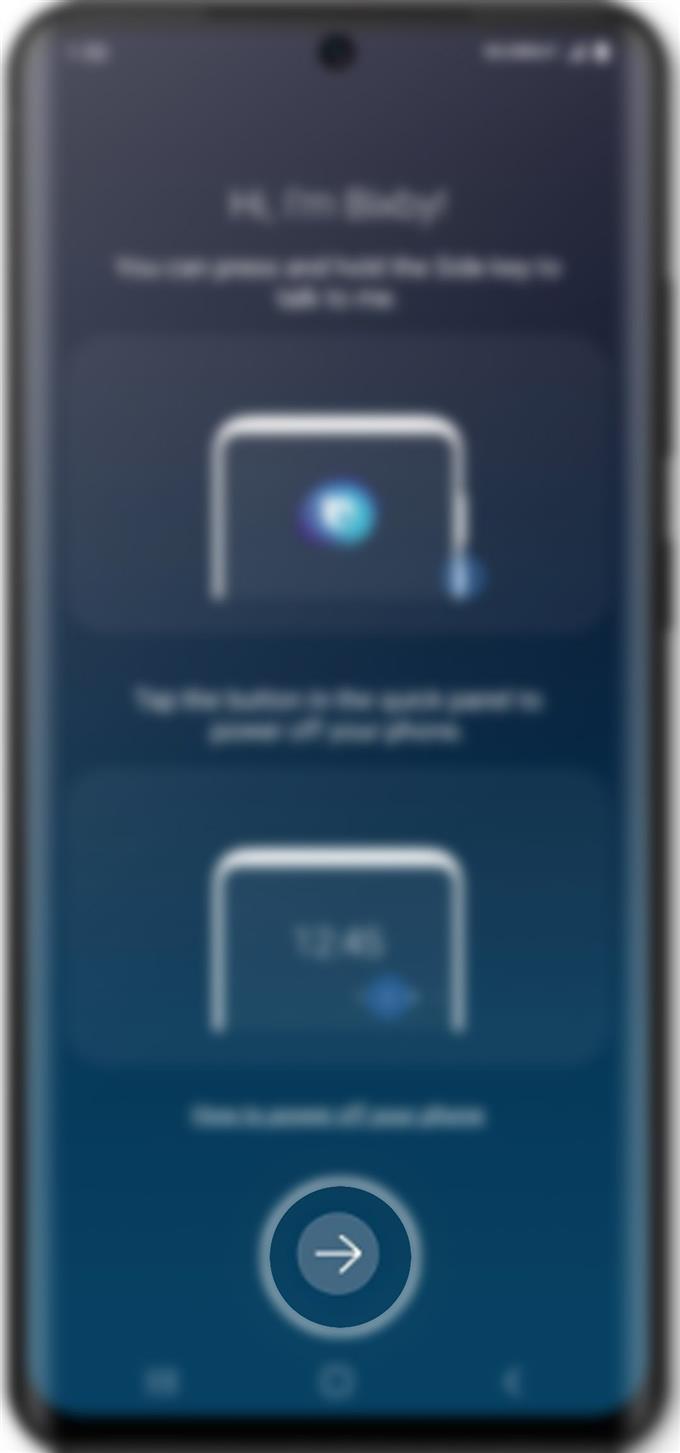За онези, които току-що са мигрирали от iOS към Android с новото Samsung Galaxy S20 като първото устройство с Android и се нуждаят от помощ при използването на помощта на Samsung за гласово разузнаване, в тази публикация са описани стъпките как да го настроят. Прочетете, за да научите как да настроите и управлявате настройките на Bixby на Galaxy S20.
Ако Apple има Siri, Samsung също има свой собствен виртуален асистент, наречен Bixby. Още от първото си пускане на Galaxy S8 и S8 + все повече и повече хора вече използват Bixby за изпълнение на различни задачи чрез въвеждане на глас, текст или докосвания. Специалният бутон Bixby обикновено се намира от лявата страна на телефона, което улеснява потребителите да извикват Bixby винаги, когато е необходимо.
За да настроите и използвате Bixby на телефона си, трябва да имате регистриран акаунт на Samsung. Това каза, трябва да го настроите, ако още не сте го направили.
За да ви помогнем да се възползвате максимално от тази функция за помощ на разузнаването, не се колебайте да се обърнете към тази проста стъпка.
Лесни стъпки за настройка и управление на настройките на Bixby на Galaxy S20
Време, необходимо: 8 минути
Следващите стъпки изобразяват стандартния процес на настройка на Bixby на новия Samsung Galaxy S20. Не се колебайте да се обърнете към това просто ръководство, в случай че все още не сте настроили Bixby. Предоставих и скрийншоти за всяка от дадените процедури, за да не се появяват трудности за новодошлите в Android, за да не се затрудняват. И ето как става.
- Стартирайте Bixby, като натиснете бутона Bixby / Power за няколко секунди.
Екранът на Bixby ще се зареди с няколко основни инструкции.

- Прочетете информацията, след това превъртете надолу и докоснете иконата Next.
Представена е от Стрелка надясно в кръг.

- На следващия екран докоснете бутона за влизане в акаунта на Samsung.
След това ще бъдете подканени с Впиши се изскачащо съобщение.

- Въведете своя имейл адрес или телефонен номер в предоставеното текстово поле и натиснете Next.
Уверете се, че въведете правилната информация.

- Въведете паролата за вашия акаунт, след което докоснете Вход, за да продължите.
Трябва да е същата парола, която сте използвали за въведения от вас имейл адрес.
Ако сте влезли успешно, ще бъдете пренасочени към екрана Добре дошли в Bixby.

- Превъртете надолу и докоснете иконата Next, за да продължите.
Тази икона е представена от Стрелка надясно фигура в кръг, намиращ се под имейл адреса ви.

- Прочетете и прегледайте Общите условия за използване на Bixby, след което докоснете прочетеното и се съгласявам с всички по-горе опции.
Всички останали елементи в горната част ще бъдат маркирани.

- Докоснете иконата Next, за да започнете да настройвате Bixby.
На следващия екран ще видите опция за добавяне на пряк път към Bixby на началния екран.
Просто докоснете иконата на отметка, ако искате да добавите пряк път Bixby към началния си екран
Инструменти
- Android 10, One UI 2.0 и по-нови версии
материали
- Galaxy S20, Galaxy S20 Plus, Galaxy S20 Ultra
И след това Bixby е готов и готов за употреба.
Bixby поддържа няколко езика, включително английски (Великобритания и САЩ), френски, Италия, корейски, немски, испански и мандарински китайски.
Освен навигация, Bixby може да се използва и за телефонни обаждания, редактиране на снимки, изпращане на съобщения и писане на имейли. Също така е в състояние да контролира някои умни домашни уреди и IoT (Интернет на нещата) устройства, като телевизори, умни хладилници и други устройства на Samsung.
Bixby се счита за най-интелигентните виртуални асистенти, когато става въпрос за извършване на основни функции с всички свои програми, ключови думи и вериги от действия. Основно работи, като слуша вашия глас, интерпретира информацията и след това изпълнява и връща съответното действие.
И това обхваща всичко в този урок. Моля, продължавайте да публикувате по-подробни уроци, съвети и трикове, които ще ви помогнат да се възползвате максимално от вашия нов смартфон Samsung Galaxy S20.
Можете да разгледате и нашите YouTube канал за да видите още видео уроци за смартфони и ръководства за отстраняване на проблеми.
СЪЩО ЧЕТЕТЕ: Как да коригирате или промените размера на шрифта Galaxy S20